Join.Me Review - สุดยอดการแชร์เดสก์ท็อปและเครื่องมือช่วยเหลือระยะไกล

เหตุใดจึงต้องใช้ Join.me
ผู้จัดการโครงการ
ต้องการแชร์หน้าจอของคุณอย่างรวดเร็วเพื่อตรวจสอบแผน Powerpoint หรือโครงการ? Join.me ช่วยให้คุณสามารถส่งลิงค์ไปยังผู้เข้าร่วมซึ่งพวกเขาสามารถคลิกเพื่อเข้าใช้เดสก์ทอปของคุณได้ทันที บริการนี้ยังรวมถึงสะพานเชื่อมต่อการประชุมฟรีที่รองรับผู้เข้าร่วม 250 คน
ขาย
หรือบางทีคุณเป็นพนักงานขายและต้องการตรวจสอบข้อเสนอกับลูกค้าที่กระโดดรอบเว็บไซต์ของคุณเพื่อปิดการขาย
ฝ่ายสนับสนุนด้านเทคนิค
ต้องการดำเนินการบางอย่างผ่านกระบวนการทางเทคโนโลยีหรือช่วยแก้ไขปัญหาหรือไม่ การแชร์หน้าจอ Join.me และการควบคุมระยะไกลเพียงไม่กี่คลิก
ดังนั้นใครจะเป็น Join.me ต่อไป
ร่วมฉันเป็นข้อเสนอใหม่จากบริการองค์กรยอดนิยม LogMeIn ซึ่งให้บริการระยะไกลบนอุปกรณ์จำนวนมากในขณะนี้ อย่างที่คุณเห็นจากผลลัพธ์ทางการเงินด้านล่างบริการกำลังเติบโตอย่างรวดเร็วและหุ้นของพวกเขากำลังยิงทะลุหลังคา เกือบสองเท่านับตั้งแต่ฤดูใบไม้ผลินี้นำไปสู่ $ 40 USD ต่อหุ้นจากรายงานผลประกอบการที่แข็งแกร่งในไตรมาสที่ 3 ของพวกเขา กล่าวอีกนัยหนึ่ง บริษัท ไม่ได้ไปทุกที่
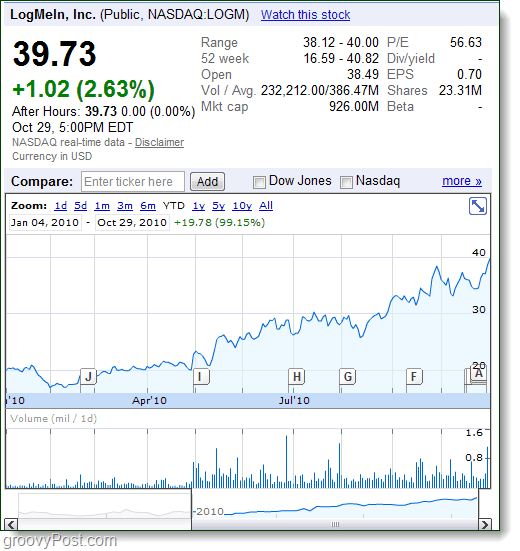
Join.me เป็นรุ่นที่เรียบง่ายหรือรุ่น LogMeIn ใช้เวลาเพียงไม่กี่คลิกในการแบ่งปันหน้าจอของคุณและคุณสามารถส่งไฟล์ได้ คู่แข่ง Live Meeting หรือ Lync, Glance.net, Webex และ GoToMeeting มีการแข่งขันที่รุนแรงที่นี่ เมื่อคุณพิจารณาสิ่งที่คุณจะได้รับ ฟรี ด้วยการเข้าร่วมฉันฉันไม่แน่ใจว่าทำไมทุกคนจะใช้สิ่งอื่น และตามที่ Marton Anka, LogMeIn CTO พวกเขาจะทำให้ Join.me ฟรีตลอดไป ดังนั้นถ้าคุณทำงานร่วมกันทางออนไลน์คุณจะต้องการตรวจสอบเรื่องนี้
ขั้นตอนที่ 1 - Join.me คือ ง่าย
บวกใหญ่ครั้งแรกที่นี่คือความเรียบง่ายซึ่งเป็นรูปแบบของผลิตภัณฑ์แม้ในขณะที่คุณดูคุณสมบัติทั้งหมดที่มีให้ แม้แต่ URL ก็ยังจดจำได้ง่ายและมันก็สมเหตุสมผลดีเมื่อคุณพิจารณาว่านี่เป็นเครื่องมือแชร์หน้าจอ / การประชุม นอกจากนี้พวกเขายังแสดงคำพูดแรง ๆ ที่ด้านหน้าของหน้าพร้อมกับพื้นหลังที่สร้างแรงบันดาลใจ ฉันมักจะพบว่าตัวเองกำลังเยี่ยมชมหน้าเว็บเป็นประจำทุกวันในบางครั้งเพื่อดูว่าข้อความและพื้นหลังเป็นอย่างไร
เยี่ยมชม https://join.me เพื่อเริ่มต้น
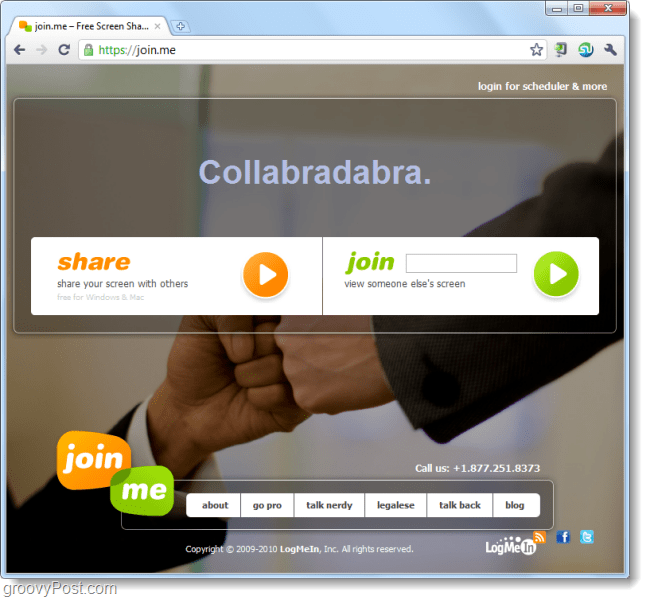
ขั้นตอนที่ 2 - แบ่งปัน ของคุณ จอภาพ
การแชร์หน้าจอของคุณนั้นง่ายมาก คลิก คน หุ้น บนหน้า join.me และคุณจะได้รับแจ้งให้ดาวน์โหลดไฟล์ (ผู้ใช้ Chrome และ Firefox) ไม่ต้องกังวลคุณไม่ต้องติดตั้งอะไรและปลอดภัยอย่างสมบูรณ์ เริ่มไฟล์ทุกที่ที่คุณต้องการมันจะลบตัวเองโดยอัตโนมัติหลังจากที่คุณเรียกใช้ครั้งเดียว
หากคุณใช้งาน IE คุณจะไม่ได้รับแจ้งให้ดาวน์โหลดไฟล์เนื่องจากจะใช้กระบวนการ Microsoft Click Once ในการเปิดไฟล์ในเบราว์เซอร์ของคุณ
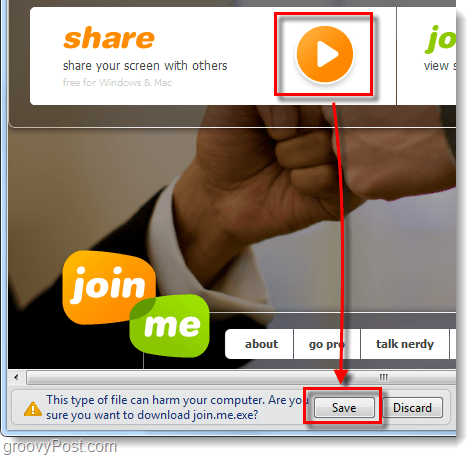
ขั้นตอนที่ 3 - เรียกใช้ไฟล์ที่ดาวน์โหลด
คุณจะพบป๊อปอัปความปลอดภัยของ Windows ที่มีชื่อเสียงเมื่อคุณเรียกใช้ไฟล์ join.me.exe แต่ก็โอเคเรารู้ว่าต้องทำอะไรที่นี่ - คลิก วิ่ง.
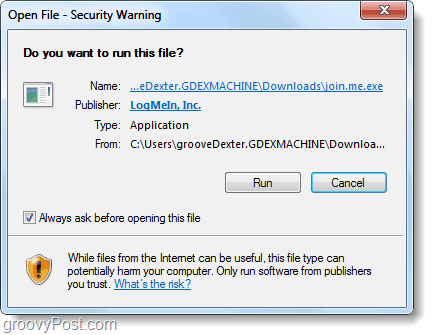
ขั้นตอนที่ 4 - เชิญผู้อื่นให้ดูหน้าจอของคุณ
ร่วมฉันให้คุณเชิญผู้อื่นได้ง่ายกว่าที่ฉันเคยเห็นมาก่อน ทุกครั้งที่คุณเรียกใช้แอปพลิเคชั่นแอปพลิเคชันจะสร้างตัวเลขเก้าหลักใหม่ที่ไม่ซ้ำใคร สิ่งที่คุณต้องทำเพื่อให้ผู้อื่นเชื่อมต่อคือให้หมายเลขนั้น
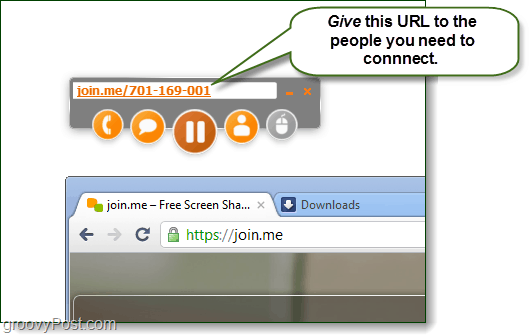
ขั้นตอนที่ 5 - การประชุมทางโทรศัพท์และแชท
ร่วมฉันให้สายการประชุมแก่คุณ คุณสามารถเชื่อมต่อโดยกด 1.415.400.0300 และป้อนรหัสเฉพาะ 9 หลักของคุณตามด้วยเครื่องหมาย # คุณจะสังเกตเห็นในภาพหน้าจอด้านล่างว่ารหัสการเข้าถึงเหมือนกับข้อความสีส้มในกล่องแอปพลิเคชันอย่างไร นอกจากนี้หน้าต่างการแชทเป็นแบบเรียลไทม์และแสดงวินาทีที่คุณส่ง ข้อความจะปรากฏทั้งในกล่องแชทและที่ด้านล่างขวาของหน้าจอตามที่ปรากฏ
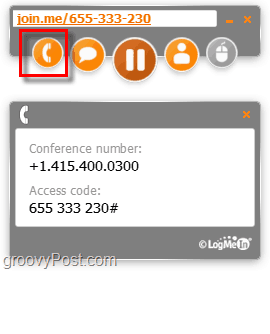
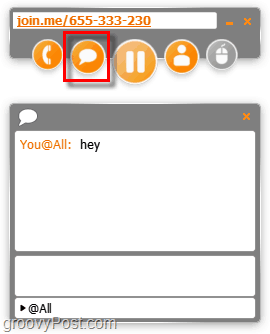
แม้ว่าหมายเลขการประชุมจะไม่ใช่หมายเลข 800 แต่ก็ยังสามารถโทรฟรีได้โดยใช้ GMAIL หรือโทรศัพท์มือถือ
ขั้นตอนที่ 6 - การจัดการผู้ใช้การแชร์ไฟล์และการควบคุมหน้าจอ
หากคุณต้องการดูรายการของทุกคนที่ดูหน้าจอของคุณคุณสามารถคลิกไอคอนบุคคลและจะปรากฏขึ้น ตามค่าเริ่มต้นอาจไม่แสดงชื่อจริงของทุกคน แต่พวกเขาสามารถเปลี่ยนชื่อได้ด้วยตนเองโดยไปที่ปุ่มเดียวกันนี้ ในรายการผู้ใช้คุณสามารถลบผู้ดูหรือส่งไฟล์ได้ การควบคุมหน้าจอทำงานคล้ายกัน เลือก บางคนจากรายการและ คลิก ปุ่มควบคุมเพื่อให้พวกเขาใช้วงล้อ
หมายเหตุ: เฉพาะโฮสต์ของงานนำเสนอเท่านั้นที่สามารถส่งไฟล์ได้
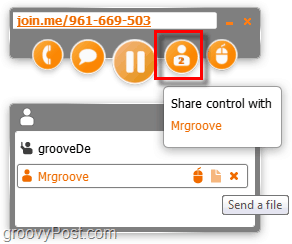
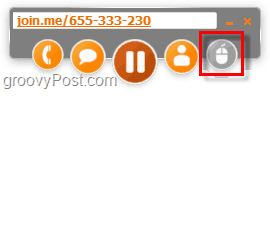
ขั้นตอนที่ 7 - เชื่อมต่อกับหน้าจอของใครบางคน
ในการเชื่อมต่อกับหน้าจอของผู้อื่นสิ่งที่คุณต้องทำคือ เยือน เข้าร่วมฉันแล้ว ประเภท หมายเลขเก้าหลักของพวกเขาในกล่องรวมและ กด ป้อน. ไม่มีการดาวน์โหลด มันเพิ่งเปิดในของคุณเบราว์เซอร์ หากผู้นำเสนอส่งลิงก์ไปยังเซสชันเดสก์ท็อปของคุณผ่านอีเมลหรือการแชทการคลิกที่ลิงก์จะทำให้คุณเข้าสู่เซสชันทันที
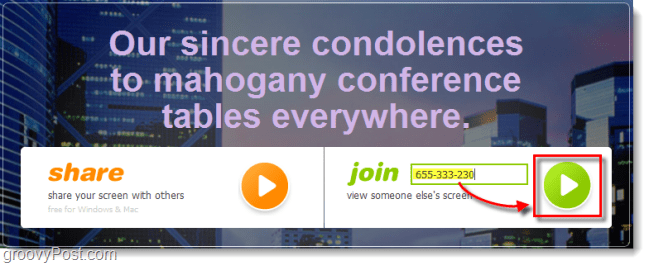
ขั้นตอนที่ 8 - ประสิทธิภาพการดูเป็นสุดยอดของศิลปะ
เมื่อดูหน้าจอของคนอื่นเข้าร่วมฉันเชื่อมั่นในเว็บเบราว์เซอร์ของคุณเท่านั้น เมื่อทำการทดสอบกับ Chrome และ Firefox สตรีมจะมีประสิทธิภาพที่น่าเหลือเชื่อ มันเร็วและโดยเร็วฉันหมายความว่ามันรู้สึกเหมือนเซสชันเดสก์ท็อประยะไกลในพื้นที่มากกว่าที่จะแชร์ระยะไกลระยะทาง 3,000 ไมล์ซึ่งเป็นสิ่งที่เราทดสอบ มันยังรองรับการซูมเบราว์เซอร์ดังนั้นคุณสามารถทำให้มันเล็กหรือใหญ่ได้ตามที่คุณต้องการในหน้าต่างของคุณ
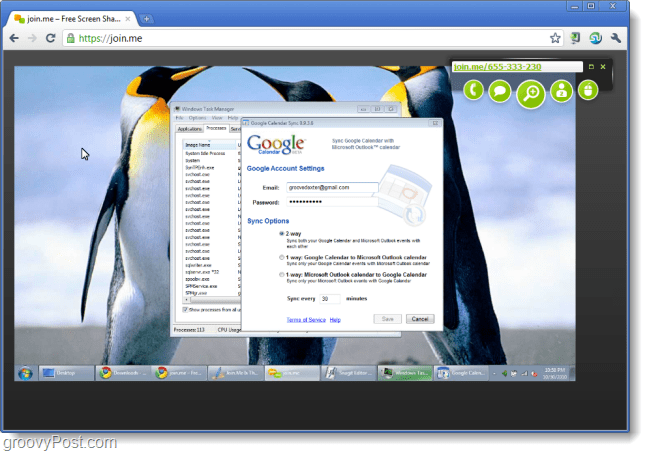
ขั้นตอนที่ 9 - วิธีการ ติดตั้ง Join.me
การติดตั้งก็ง่ายมากเช่นกันคุณสามารถดาวน์โหลดได้อีกครั้งจากหน้า join.me ทุกครั้งที่คุณต้องการ หากต้องการติดตั้ง join.me เพียงแชร์หน้าจอของคุณหนึ่งครั้ง - ไม่จำเป็นต้องอยู่กับผู้ดู เมื่อคุณเรียกใช้แอปเมื่อคุณไปที่ ปิด ตัวเลือกจะปรากฏขึ้นเพื่อติดตั้ง join.me เพียงแค่ ตรวจสอบ กล่องที่มีข้อความ ติดตั้ง join.me บนเดสก์ท็อปของฉันเพื่อเริ่มการประชุมในอนาคตได้เร็วขึ้น. จากนั้นจะจัดเก็บไว้ในระบบของคุณและสร้างทางลัดบนเมนูเริ่มและเดสก์ท็อป
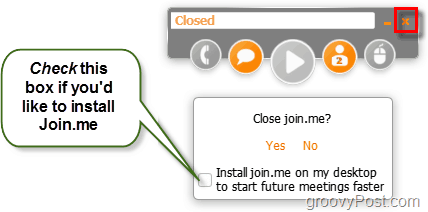
ข้อสรุป

Join.me นั้นง่ายมีประสิทธิภาพและมีประสิทธิภาพที่ยอดเยี่ยม หากคุณต้องการทางออกที่ง่ายสำหรับ การแชร์หน้าจอการประชุมหรือการให้ความช่วยเหลือระยะไกล - นี่ไง.
สำหรับป้ายราคาฟรีมันไม่ได้รับยิ่งกว่านี้ถ้าคุณหรือ บริษัท ของคุณต้องการคุณสมบัติเพิ่มเติมอีกสองสามอย่างเช่นลิงก์ส่วนบุคคลสำหรับการแชร์เพื่อให้คุณสามารถส่งลิงค์ล่วงหน้าไปยังงานนำเสนอของคุณล่วงหน้าคุณสามารถเลือกรุ่น PRO ซึ่งเริ่มต้นที่ $ 29 / เดือน

"การประชุม" จบลงด้วยแอปนี้ระยะห่างระหว่างคนไม่ควรขัดขวางการทำงานร่วมกันอีกต่อไปดังนั้น join.me จะได้รับสองนิ้วโป้งขึ้นอย่างแน่นอน!










ทิ้งข้อความไว้